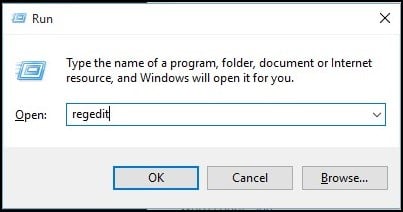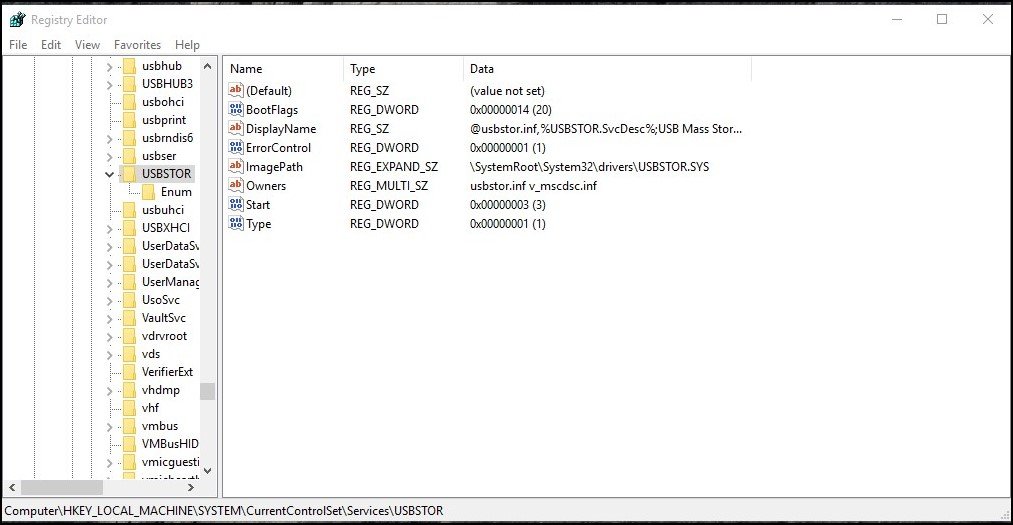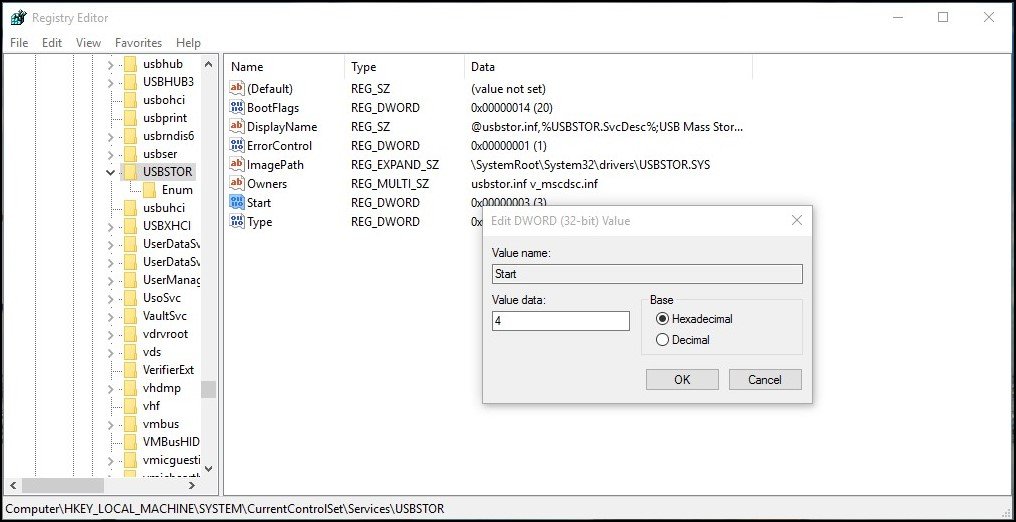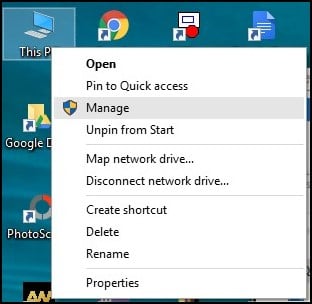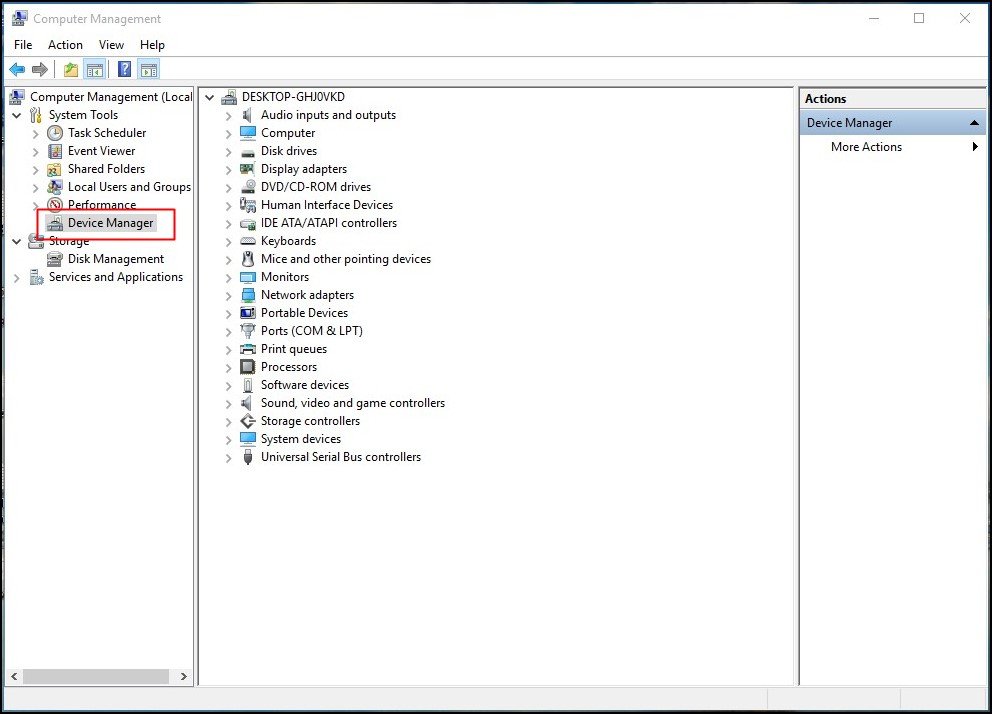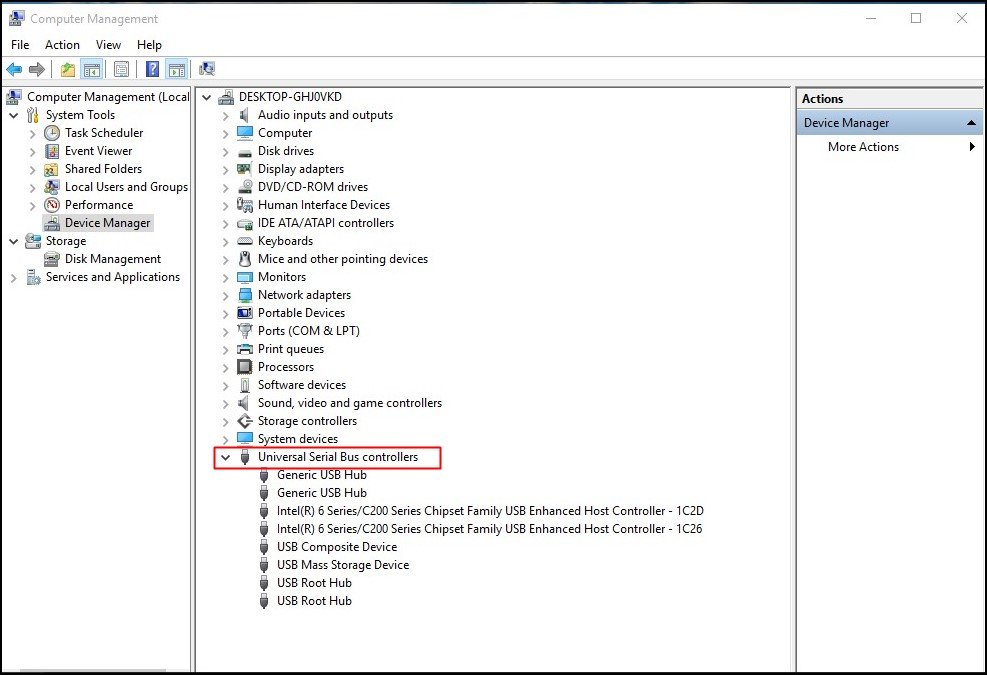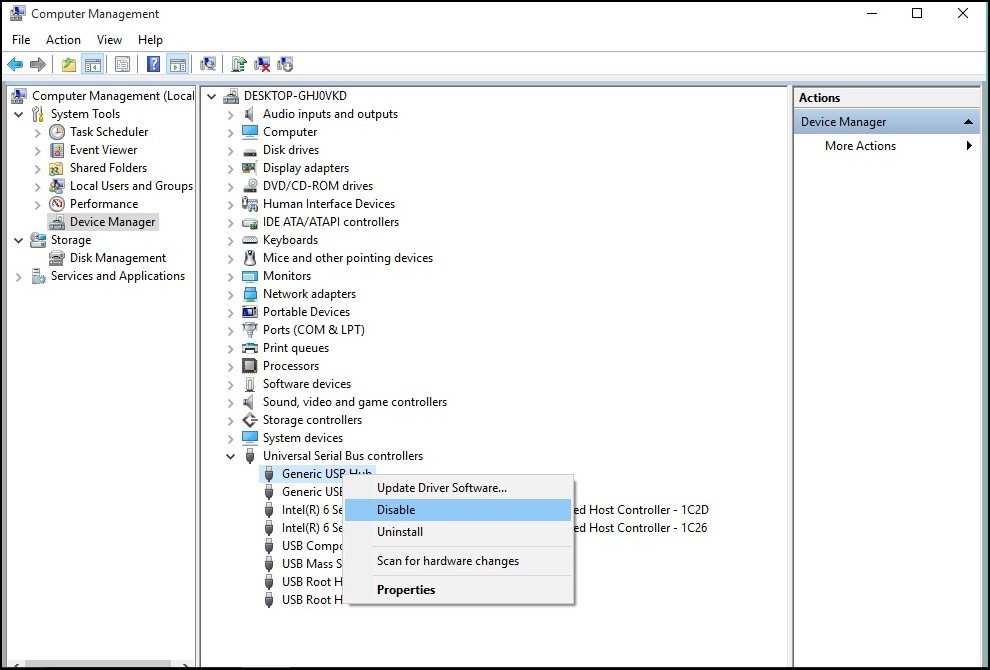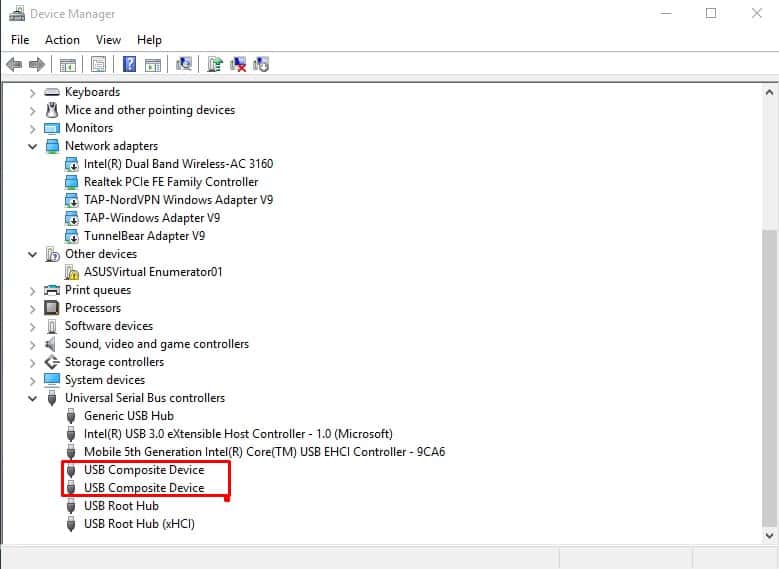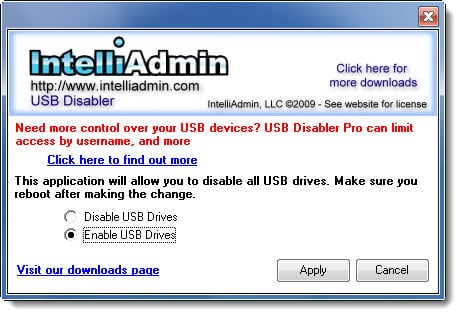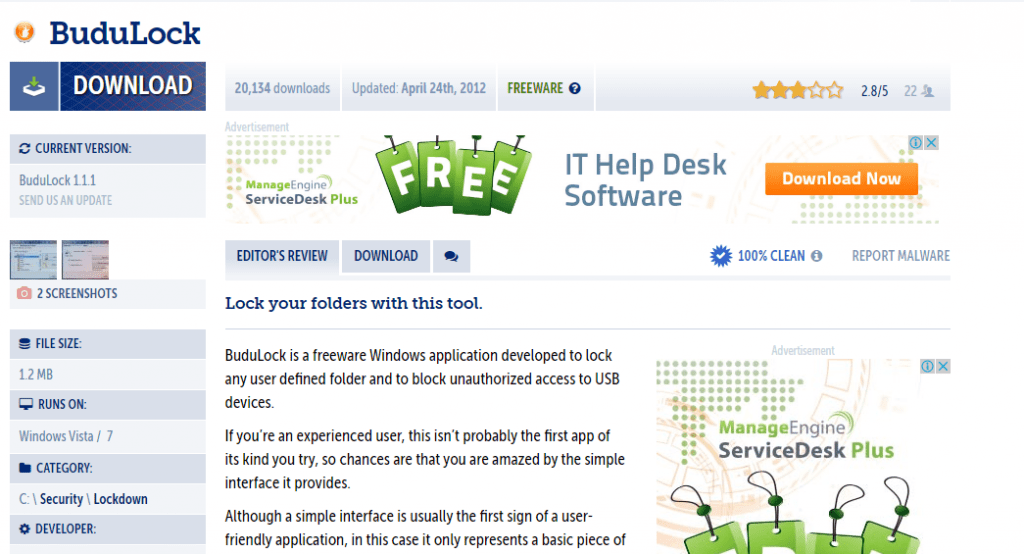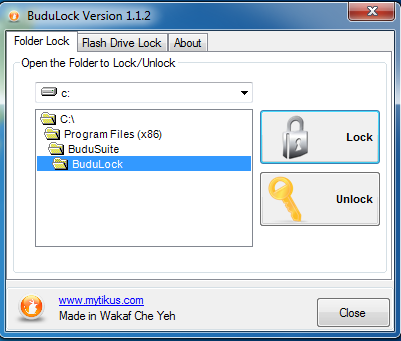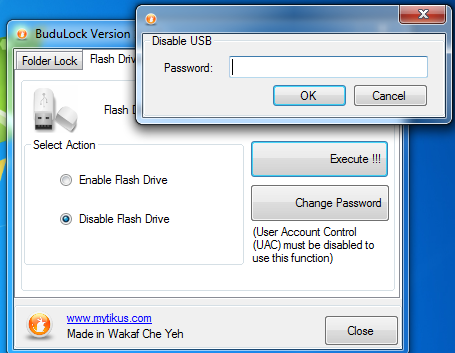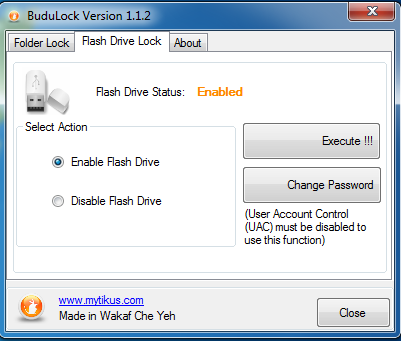په وینډوز کې د USB پورټونو فعال یا غیر فعال کولو څرنګوالی
که تاسو زده کونکی یاست، تاسو ممکن لیدلي وي چې د قلم ډرایو/USB فلش ډرایو په ښوونځي یا کالج کمپیوټرونو کې بند شوی وي. راځئ ومنو، موږ ټول په ماشومتوب کې له داسې حالتونو څخه تېر شوي یو چې موږ خپل USB ډرایو له کمپیوټر سره وصل کړو، او کمپیوټر وصل شوی ډرایو کشف نه کړ.
دا شی واقع کیږي کله چې د سیسټم مدیر د USB بندرونه غیر فعال کړي. بلاک شوي USB پورټونه د کار ځای ، کالج یا ښوونځي کې خورا عام دي ځکه چې دوی USB ته د غیر مجاز لاسرسي مخه نیسي. USB پورټونو ته د لاسرسي بندول واقعیا عالي لاره ده چې غیر مجاز کارونکي ستاسو له کمپیوټر څخه د ډیټا لیږدولو یا غلا کولو مخه ونیسي.
په وینډوز کې د USB پورټونو فعال یا غیر فعال کړئ
نو، که ستاسو کمپیوټر د نورو لخوا کارول کیږي، تاسو باید په وینډوز 10 کې USB پورټونه غیر فعال کړئ. پدې مقاله کې، موږ به ځینې غوره میتودونه شریک کړو چې تاسو سره به په وینډوز 10 کې د USB پورټونو فعال / غیر فعالولو کې مرسته وکړي.
لاندې، موږ تاسو سره د ځواکمن کیدو کې د مرستې لپاره ځینې غوره لارې شریکې کړې
ستاسو په کمپیوټر کې د USB پورټونو بلاک یا غیر فعال کولو پنځه لارې:
- د USB پورټونو غیر فعالولو لپاره د راجسټری ارزښتونه بدل کړئ یا بدل کړئ.
- د وسیلې مدیر څخه USB پورټونه غیر فعال کړئ.
- د USB ډله ایز ذخیره ډرایورانو غیر نصبولو سره.
- د دریمې ډلې سافټویر کارول
- د دې د حل لپاره د مایکروسافټ ملاتړ وکاروئ
نو راځئ چې د 7 لارو تحلیل کولو نقطې ته ورسیږو چې تاسو کولی شئ په وینډوز 8/XNUMX کمپیوټر کې USB پورټونه غیر فعال کړئ.
د راجسټری مدیر کارول
پدې میتود کې ، موږ اړتیا لرو د وینډوز راجسټري تنظیماتو کې ځینې بدلونونه رامینځته کړو ترڅو د USB ډرایورانو او ډله ایز ذخیره کولو لاسرسي ته لاسرسی غیر فعال / فعال کړو. نو، راځئ چې وګورو.
1 ګام. ډیسټاپ ته لاړ شئ او په "ټپ کړئ" د ګټلو تڼۍ + آر . اوس، تاسو اړتیا لرئ کمانډ ټایپ کړئ." regedit او د . تڼۍ کېکاږئ "سمه ده"
2 ګام. اوس به تاسو یوې کړکۍ ته وهڅول شي. نو هغه څه تعقیب کړئ چې لیکل شوي دي
HIKEY_LOCAL_MACHINE -> SYSTEM -> CURRENT CONTROL SET -> SERVICES -> USBSTOR
3 ګام. اوس تاسو باید د کار په ساحه کې START کشف کړئ. په دې کې، د غیر فعالولو لپاره، یوازې د ارزښت ډاټا بدل کړئ " 4 یا بل ځل که تاسو غواړئ یوځل بیا USB پورټ فعال کړئ نو بیا یې بدل کړئ 3 مګر په یاد ولرئ چې د هرې دندې یا ارزښت بدلون وروسته د راجسټری مدیر وتړئ.
دا ... دی! زه بشپړ شوی یم. دا څنګه تاسو کولی شئ په وینډوز 10 کې د USB پورټونو غیر بندولو / بلاک کولو لپاره د وینډوز راجسټری وکاروئ.
د وسیلې مدیر څخه USB پورټونه غیر فعال کړئ
پورتني میتود په کمپیوټر کې د USB پورټونو غیر فعالولو لپاره مناسبه لاره ده. په هرصورت، که پورتنۍ ناکامه شي، تاسو کولی شئ دا طریقه د وسیلې مدیر له لارې د USB بندرونو غیر فعالولو لپاره وکاروئ.
1 ګام. تاسو اړتیا لرئ په عکس کې ښیې کلیک وکړئ زما کمپیوټر / دا کمپیوټر بیا انتخاب کړئ "مدیریت"
2 ګام. بیا به تاسو د پورته عکس سره ورته وینډوز سره یو پاپ اپ وګورئ. په ښي پین کې، په اختیار کلیک وکړئ "د وسیلې مدیر" .
3 ګام. اوس تاسو اړتیا لرئ چې ومومئ د یونیورسل سیریل بس کنټرولر
4 ګام. دننه د یونیورسل سیریل بس کنټرولرونه، ټول وسایل غوره کړئ او ښي کلیک وکړئ ټول غیر فعال کړئ او وګورئ چې دا کار کوي یا نه.
که پورټ کار نه کوي، خپل کمپیوټر بیا پیل کړئ. د دې وسیله فعالول مه هیروئ حتی د خپل کمپیوټر بیا پیلولو وروسته هم.
د USB ډله ایز ذخیره ډرایورانو غیر نصبولو سره
ښه، دا وړاندیز شوی میتود ندی، مګر دا یو ګټور دی. که تاسو د خپل کمپیوټر د امنیت په اړه اندیښمن یاست، تاسو کولی شئ د USB ډله ایز ذخیره چلوونکي غیر نصب کړئ. دا به په موقتي توګه د USB لاسرسی بند کړي.
1 ګام. لومړی، مخ ته د وسیلې مدیر
2 ګام. د وسیلې مدیر لاندې ، پراخه کړئ "د یونیورسل سیریل بس کنټرولرونه"
3 ګام. په USB پورټ کې ښیې کلیک وکړئ او غوره کړئ " لغوه کول "
په هرصورت، وینډوز به لټون وکړي د USB پورټ چلوونکي او به په اتوماتيک ډول ډرایورونه نصب کړئ او USB به بیا د نورمال په توګه کار پیل کړي.
د دریمې ډلې سافټویر کارول
د پورته ټولو مرحلو او میتودونو تحلیل وروسته په خپل کمپیوټر کې د USB پورټونو غیر فعالولو لپاره ، که تاسو راضي نه یاست ، شاید تاسو اړتیا لرئ د دریمې ډلې سافټویر نصب کړئ ستاسو په کمپیوټر کې د دې لپاره چې دا د سافټویر برنامې په کارولو سره د کمپیوټر USB پورټونه په لاسي ډول بلاک کړي له دې ځایه ډاونلوډ کړئ.
برنامه په اسانۍ سره له لینک څخه ډاونلوډ کیدی شي دلته د USB ډرایور غیر فعال / فعال کړئ تاسو د پروګرام سره څه کولی شئ؟ تاسو کولی شئ په خپل کمپیوټر کې د USB بندرونه غیر فعال او فعال کړئ.
د BuduLock کارول
دا یو وړیا سافټویر دی چې تاسو سره مرسته کوي د هر کارونکي ټاکل شوي فولډر لاک کړئ او USB وسیلې ته د غیر مجاز لاسرسي مخه ونیسئ. په ساده ټکو کې ، دا تاسو ته اجازه درکوي د USB بندرونو بلاک کړئ او د پټنوم محافظت سره فولډرونه لاک کړئ. دا د یوې امنیتي وسیلې په توګه کار کوي. راځئ چې پوه شو چې څنګه یې وکاروو.
1 ګام. لومړی، ډاونلوډ او نصب کړئ BuduLock ستاسو په وینډوز کمپیوټر کې او برنامه پرمخ وړئ.
2 ګام. اوس تاسو به سکرین وګورئ لکه څنګه چې لاندې ښودل شوي. اوس خپل وینډوز کمپیوټر ته USB ډرایو داخل کړئ.
3 ګام. اوس تاسو اړتیا لرئ انتخاب غوره کړئ د فلش ډرایو لاک دا د فولډر لاک اختیار تر شا دی.
4 ګام. اوس تاسو اړتیا لرئ د USB پورټ بندولو لپاره د فلش ډرایو غیر فعالولو باندې کلیک وکړئ. که تاسو غواړئ دا فعال کړئ، یوازې اختیار غوره کړئ "فلش ډرایو فعال کړئ" او خپل پټنوم دننه کړئ.
دا ... دی! تاسو په خپل وینډوز کمپیوټر کې د USB پورټونو بندولو لپاره د دې اسانه لارې سره ترسره شوي.
دا غوره پنځه لارې دي چې کولی شي په وینډوز کې د USB پورټونو فعال یا غیر فعال کړي. که تاسو د پورته میتودونو په اړه کومې مرستې ته اړتیا لرئ، تاسو کولی شئ لاندې د نظرونو برخه کې زموږ څخه پوښتنه وکړئ. هیله ده چې پوسټ مو خوښ شي، له ملګرو سره یې هم شریک کړئ!